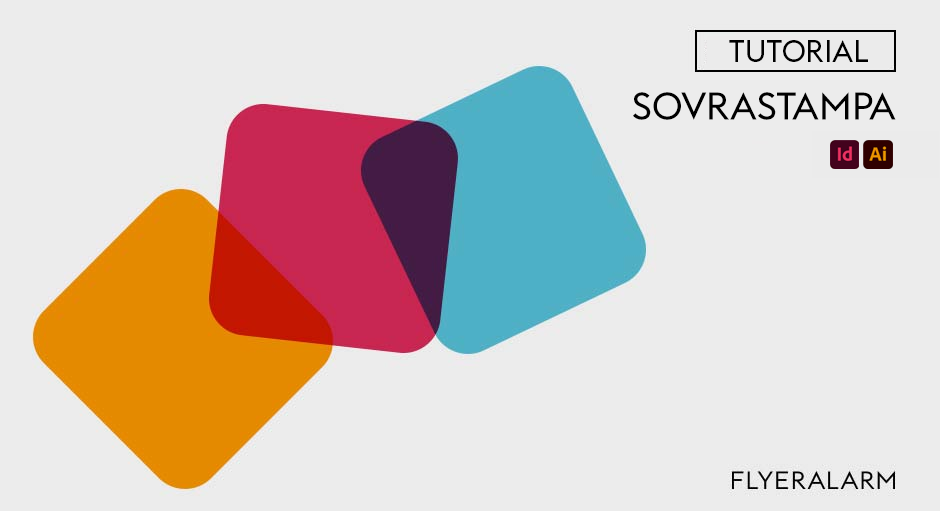
Se stai cercando come attivare la sovrastampa in Illustrator e/o InDesign questo tutorial fa al caso tuo.
Che cos’è la sovrastampa? Il termine sovrastampa si riferisce alla sovrapposizione di elementi grafici durante la stampa. In genere, quando si stampa un’immagine con elementi sovrapposti, solo le parti visibili dell’elemento sottostante vengono stampate. Questo è fatto per evitare la miscelazione dei colori e un’eccessiva saturazione di inchiostro. Tuttavia, in alcuni casi, può essere utile sovrapporre gli elementi durante la progettazione in un software di layout come InDesign o Illustrator. Ad esempio, per conferire un effetto di verniciatura ad una porzione dell’immagine.
Per fare ciò, è necessario selezionare l’opzione sovrastampa per gli elementi specifici durante la creazione dei file di stampa. In questo modo si otterrà una sovrapposizione corretta degli elementi. Inoltre, l’utilizzo di questa funzione può anche aiutare a prevenire i ‘flash’, ovvero il fastidioso effetto del bordo bianco visibile quando gli elementi non vengono ritagliati correttamente. È importante attivare la visualizzazione dell’anteprima di sovrapposizione per ottenere un’idea dell’aspetto finale dell’immagine prima della stampa.
Di seguito, ti spiegheremo come creare attivare correttamente la sovrastampa con Adobe Illustrator e Adobe InDesign.
Di seguito ti spieghiamo come attivare la sovrastampa in Illustrator
Fase 1
Attiva l’anteprima sovrastampa: accedi al menu Visualizza > Anteprima sovrastampa.
Fase 2
Seleziona dal menu superiore Finestra > Attributi
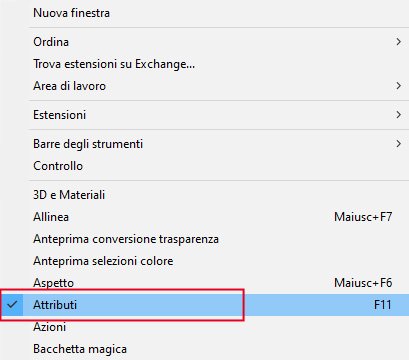
Fase 3
Seleziona l’oggetto o la traccia a cui si desidera applicare la sovrastampa e accedi alla finestra Attributi. Spunta la casella Sovras. riemp. o Sovras. traccia a seconda dell’esigenza.
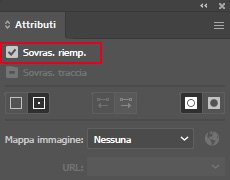
Di seguito ti spieghiamo come attivare la sovrastampa in
InDesign
Fase 1
Attiva l’anteprima sovrastampa: accedi al menu Visualizza > Anteprima sovrastampa.
Fase 2
Seleziona dal menu superiore Finestra > Output > Attributi
Fase 3
Seleziona l’oggetto o la traccia a cui si desidera applicare la sovrastampa e accedi alla finestra Attributi. Spunta la casella Sovras. riemp. o Sovras. traccia a seconda dell’esigenza.
È possibile verificare rapidamente e facilmente se la sovrastampa è stata creata correttamente utilizzando Adobe Acrobat Pro. Questo significa che non ci sono più ostacoli per la realizzazione di prodotti come volantini, brochure, riviste e molti altri ancora.
